
У Belkin разнообразная линейка продуктов WeMo, но ее последним дополнением является WeMo Insight Switch . Он не только позволяет вам включать и выключать бытовую технику со смартфона, но также отслеживает энергопотребление и дает оценку того, сколько вы тратите, подключив обогреватель. Вот как извлечь максимальную пользу из этой информации.
СВЯЗАННЫЕ С: Как настроить коммутатор Belkin WeMo
Во-первых, если вы еще не настроили WeMo Insight Switch, у нас есть удобное руководство который проведет вас через весь процесс. Настройка WeMo Insight Switch точно такая же, как настройка обычного WeMo Switch. Единственное отличие - помимо размера - состоит в том, что WeMo Insight Switch может контролировать потребление энергии от всего, что к нему подключено. Об этом мы и поговорим в этой статье.
Как просмотреть статистику использования энергии Insight
В приложении WeMo вы можете включать и выключать Insight Switch, как и любой из продуктов Belkin WeMo, но вы можете заметить добавление небольшого виртуального светодиодного индикатора рядом с кнопкой питания. Иногда он будет желтым, а иногда - зеленым.
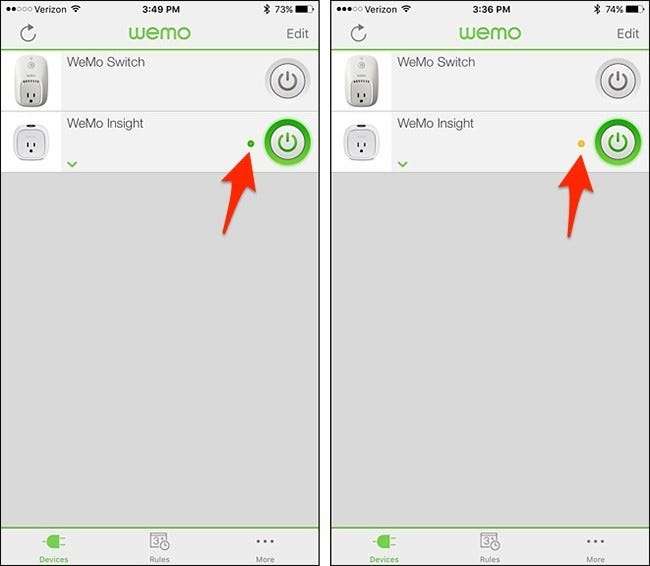
Этот свет указывает, проходит ли через переключатель мощность. Когда он зеленый, через него течет энергия, а когда он желтый, это означает, что он не работает, но розетка все еще включена.
Так, например, если у вас есть обогреватель, который автоматически включается и выключается в течение дня, WeMo Insight Switch будет гореть желтым светом, когда обогреватель находится в режиме ожидания, и зеленым светом, когда обогреватель включен и активно обогрев помещения. Сам Insight Switch остается полностью включенным все время.
Нажав на Insight Switch в приложении WeMo, вы получите подробную информацию об энергопотреблении от всего, что к нему подключено.
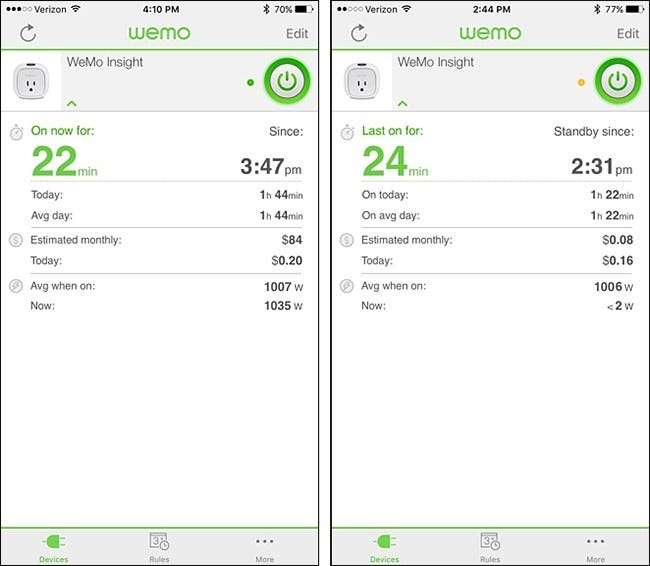
Когда устройство, которое вы подключили к сети, включено, на нем будет указано, сколько времени оно было включено, выделено зеленым цветом, а время с правой стороны соответствует времени включения устройства. Когда прибор выключен, он вместо этого покажет, сколько времени прошло с тех пор, как прибор был включен, и сколько времени это последнее произошло справа.
Ниже у вас есть поля «Сегодня:» и «Средний день:». «Сегодня:» дает вам общее время, в течение которого устройство было включено в этот день, а затем «Средний день:» дает вам среднее время, в течение которого устройство было включено за день. Очевидно, что чем дольше вы используете Insight Switch, тем точнее становится это значение, поэтому вы получите лучшее представление об этом значении, когда что-то подключите и будете использовать в течение нескольких недель.
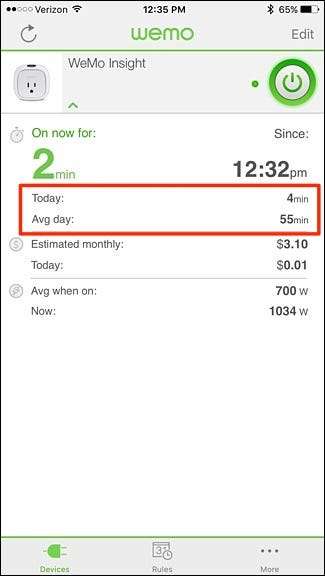
Под этими полями находятся «Приблизительно ежемесячно:» и еще одно поле «Сегодня». Поле «Расчетный месяц» будет отображаться не очень точно в течение первых двух дней использования, но через пару недель.
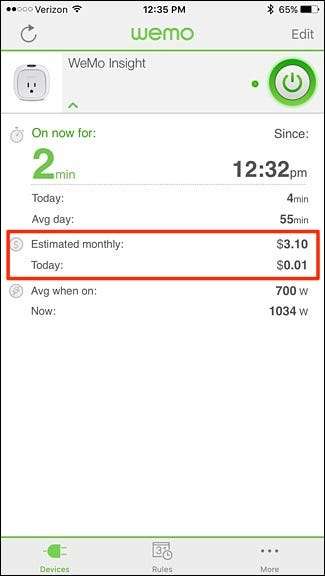
Однако в конце любого дня вы можете взять число в поле «Сегодня:» прямо под ним и умножить его на 30 или 31 день, чтобы получить представление о ежемесячных расходах на это устройство. Мы не уверены, почему коммутатор просто не использует такую математику для оценки ежемесячной стоимости, но мы, по крайней мере, знаем, что он учитывает мощность при оценке ежемесячной стоимости, потому что мы заметили, что расчетная ежемесячная стоимость упал до 21 доллара после того, как мощность упала с 1000 до 300, когда я впервые начал использовать переключатель.
В любом случае, учитывая, что мой обогреватель в течение дня потреблял около 0,21 доллара электроэнергии, вполне вероятно, что обогрев моего домашнего офиса в течение месяца будет стоить примерно 6,50 доллара, что не кажется большим, но, вероятно, это объясняет примерно за 6-8% нашего счета за электричество.
Ниже расчетной стоимости есть последний раздел, в котором подробно описывается использование мощности. У вас есть «Avg when on:», который дает вам среднюю мощность, которую ваше устройство использует каждый раз, когда оно включено (для этого требуется около дня, чтобы оно могло рассчитать среднее значение), а затем у вас есть «Now:» , что позволяет в реальном времени использовать мощность подключенного устройства.
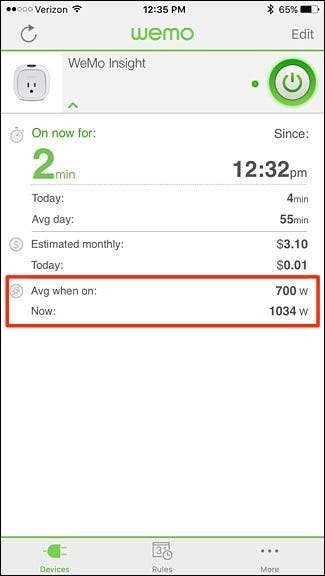
Как изменить "стоимость за кВтч" для более точных оценок
Счета за электричество у всех разные, и в зависимости от того, где вы живете, цена за кВтч (киловатт-час) может быть выше или ниже. Вы можете изменить этот коэффициент на своем WeMo Insight Switch в приложении, чтобы получать более точные оценки затрат.
Для этого сначала нажмите «Изменить» в правом верхнем углу главного экрана приложения.

Затем нажмите на свой переключатель WeMo Insight Switch.
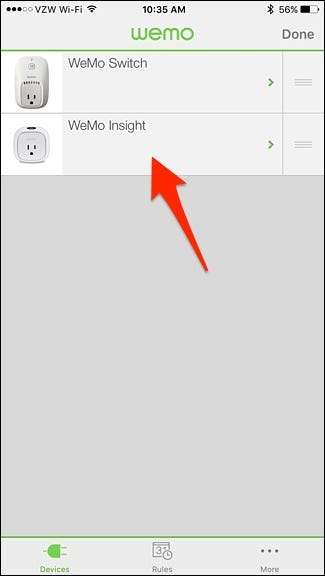
Нажмите на «Стоимость за кВтч».
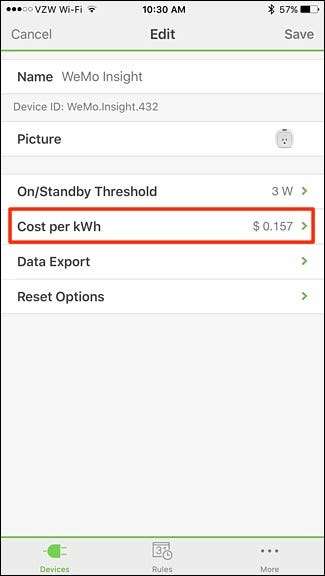
Снова нажмите «Стоимость за кВтч» и используйте поле ввода данных ниже, чтобы указать, сколько ваша электрическая компания взимает за кВтч.
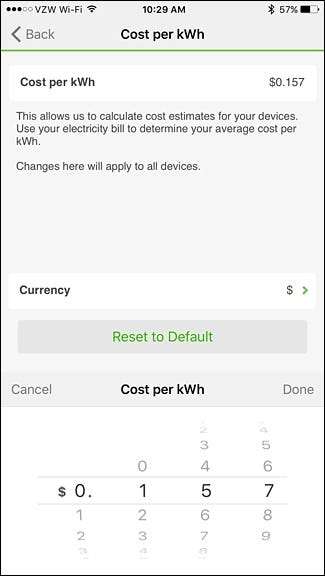
Если вы не знаете эту цифру, посмотрите свой последний счет за электроэнергию, и он должен показать вам, сколько кВтч вы потребляли в течение месяца. Возьмите сумму купюры и умножьте ее на 100 (например, 75 долларов х 100 = 7500 центов). Затем возьмите это новое число и разделите его на количество кВтч за месяц. Это ваша «цена за кВтч».
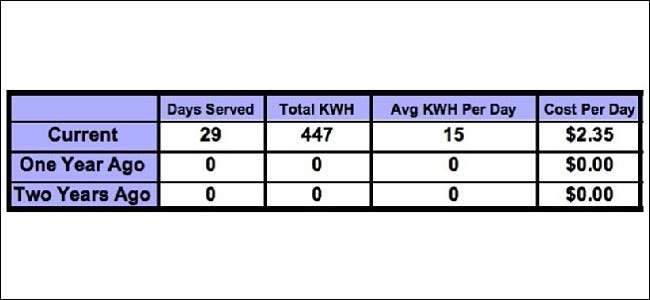
После ввода нового номера нажмите «Готово», а затем нажмите кнопку со стрелкой в верхнем левом углу, чтобы вернуться. Оттуда нажмите «Сохранить».
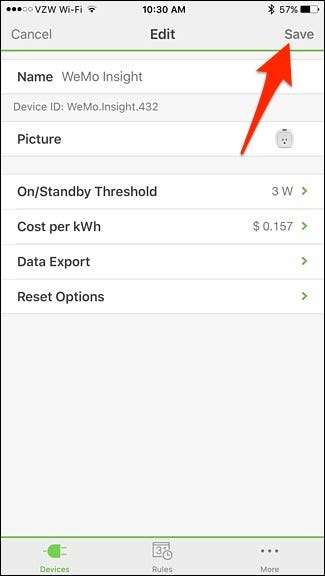
Чем больше информации вы предоставите приложению WeMo, тем точнее будут ваши оценки мощности.
Как получать оповещения об использовании энергии для коммутатора Insight Switch
Помимо возможности видеть, сколько энергии потребляют ваши устройства, вы также можете настроить оповещения, которые вы можете получать на свой телефон, чтобы узнать, обнаруживает ли Insight Switch поток мощности. Таким образом, если вы случайно оставили обогреватель включенным, вы сможете получить уведомление об этом и дистанционно выключить выключатель, прежде чем потратите еще больше электроэнергии.
Начните с выбора вкладки «Правила» внизу.

Нажмите на «Сила чувствительности».
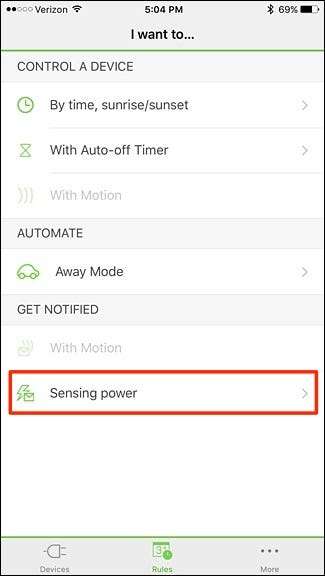
Отсюда вы можете настроить, какие уведомления вы хотите получать всякий раз, когда коммутатор обнаруживает питание. Для начала нажмите «WeMo Insight» вверху.
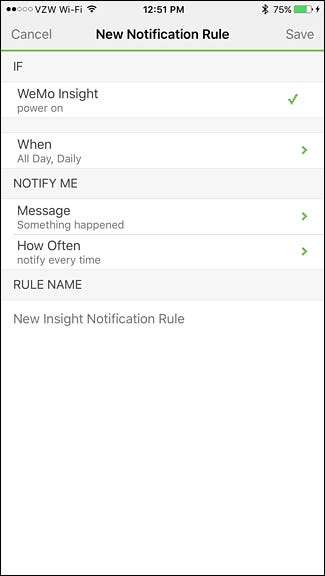
Выберите один из трех вариантов, от которого будет зависеть, о чем именно вы получите уведомление. Например, при включении питания вам будет отправлено уведомление, когда Insight Switch обнаружит питание от подключенного устройства.
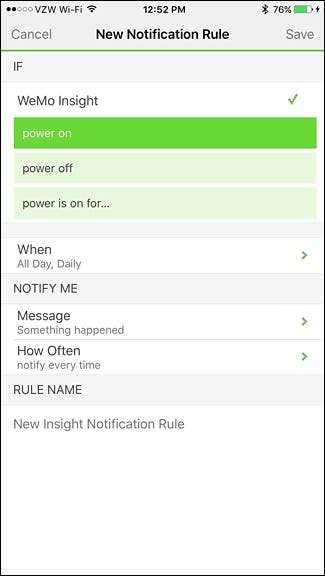
Вы также можете выбрать «питание включено на…» и установить ограничение по времени, в течение которого устройство будет включено, прежде чем вы получите уведомление.
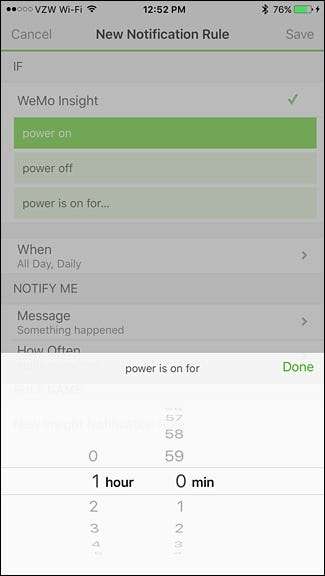
Нажав «Когда», вы сможете выбрать, когда вы хотите включить эти уведомления. Вы можете выбрать определенное временное окно в течение дня, а также выбрать определенные дни вне недели.
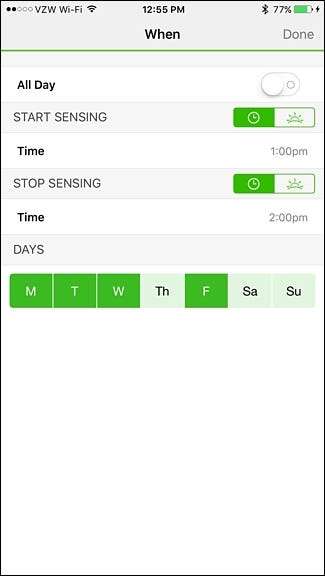
В разделе «Уведомить меня» нажмите «Сообщение». Здесь вы можете ввести собственное сообщение, которое будет включено в ваше уведомление. По завершении нажмите «Сохранить» в правом верхнем углу.
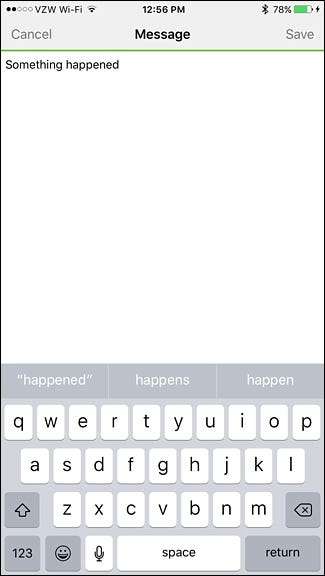
Затем нажмите «Как часто». Отсюда вы можете установить, насколько раздражающим вы хотите получать уведомления. Вы можете выбрать «уведомлять каждый раз» или выбрать интервал из списка. Поэтому, если вы выберете 15 минут, вы не будете получать уведомления чаще, чем каждые 15 минут.
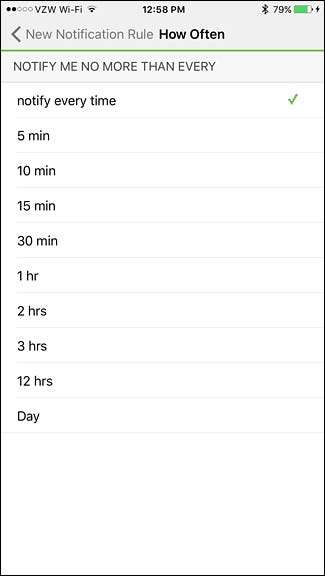
Затем в разделе «Имя правила» дайте настройкам уведомлений другое имя, если хотите.
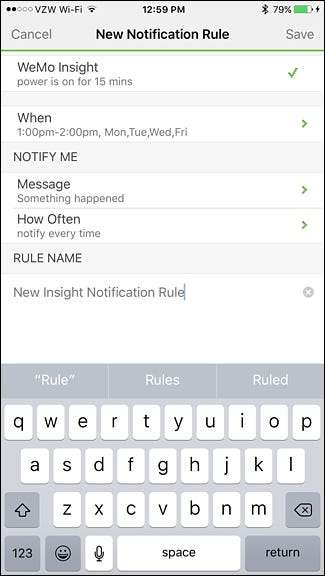
После этого нажмите «Сохранить» в правом верхнем углу, чтобы завершить настройку нового уведомления. После этого он появится в списке под «Включенными правилами».
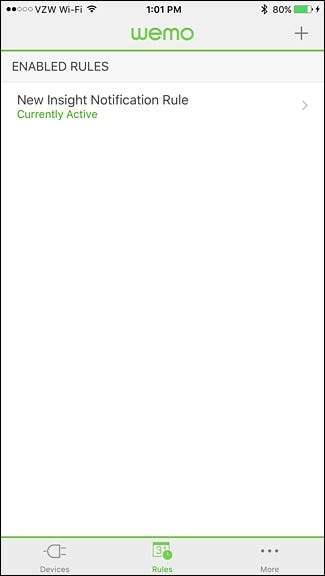
С этого момента вы должны получать уведомления в указанное вами время, гарантируя, что вы не заплатите больше, чем нужно, за оставленные устройства.







